许可证和软件注册
Bandizip 许可证协议
如何注册 Bandizip
Bandizip 各版本功能对比
Bandizip MSE (微软商店版/Microsoft Store Edition)
如何得到收据
退款政策
如何取消注册Bandizip
Bandizip 付费版本的专属功能
如何使用密码管理器
如何使用压缩文件修复
如何使用密码恢复
如何在 Bandizip 预览压缩文件中的图像文件
压缩包中的反恶意软件扫描
How to test Bandizip Professional features before purchase
功能 & 技术用语
如何使用Bandizip来压缩文件
如何使用Bandizip来解压文件
如何使用智能解压至此
如何使用Bandizip对大文件进行分卷压缩
ZIP格式的UTF-8文件名
ZIPX格式
7z格式
ZPAQ 格式介绍
固实压缩
RAR格式介绍
ALZ和EGG格式介绍
如何使用快速拖放
如何使用多核压缩
如何使用高速压缩
如何用自定义文件名压缩文件
如何在不解压的情况下修改压缩文件
如何在不解压的情况下打开压缩文件内文件
如何对压缩文件里的文件进行修改和保存
如何给压缩文件设置密码
如何加密压缩文件内文件名
如何在删除压缩文件时将其移至回收站
如何压缩被其他进程占用的文件
如何使用并行解压功能
自动展开文件夹树
如何通过安全备份来防止数据损坏
如何检测压缩文件
如何将从网上下载的文件的Zone.Identifier信息复制到解压后的文件中
如何更改Bandizip主题颜色
如何导出和导入Bandizip设置
如何卸载Bandizip
如何更新Bandizip
命令行参数
Bandizip 安装命令行参数
Windows 10 on ARM 系统上的 Bandizip
故障排除
无法注册 Bandizip
无法访问用于购买 Bandizip 的邮箱账户
如何解决无法自动检测代码页
如何排除“当我在浏览器上下载压缩文件时,Bandizip 会自动打开它们”问题
压缩图标在文件资源管理器中不能正确显示
文件资源管理器不显示Bandizip的右键菜单。
Bandizip的右键菜单(上下文菜单)无法正常显示
解/压缩速度过慢
“错误 22": 运行 MacOS Catalina 的 Mac上,访达无法提取现有的 ZIP 压缩包。
Mac 访达无法解压已加密的 ZIP 压缩文件
如何使用非英文字符给压缩文件设置密码?
如何检测多个压缩文件
如何解决在Bandizip使用拖放功能时出现“参数错误”的问题
Bandizip 与便签同时使用,会导致程序停止。
在网络映射驱动器上无法打开压缩文件
分卷压缩文件无法被解压
Bandizip的bdzsfx.x86.sfx是什么文件?为什么被检测为恶意代码?
如何在 Linux 上使用 Wine 运行 Bandizip
如何在不解压的情况下修改压缩文件
使用Bandizip,便可在不解压的情况下,在压缩文件中添加新文件、删除压缩文件中的文件,或给压缩文件中的文件重命名。
添加文件
- 用Bandizip打开压缩文件,点击上方工具栏上的“添加”按钮。
- 在对话框点击“添加”按钮后查找文件或文件夹,或点击要添加的文件后拖放到对话框上。选完要添加的文件后,点击“开始”进行压缩。
或点击想添加到压缩文件里的文件或文件夹,并拖放到Bandizip窗口。
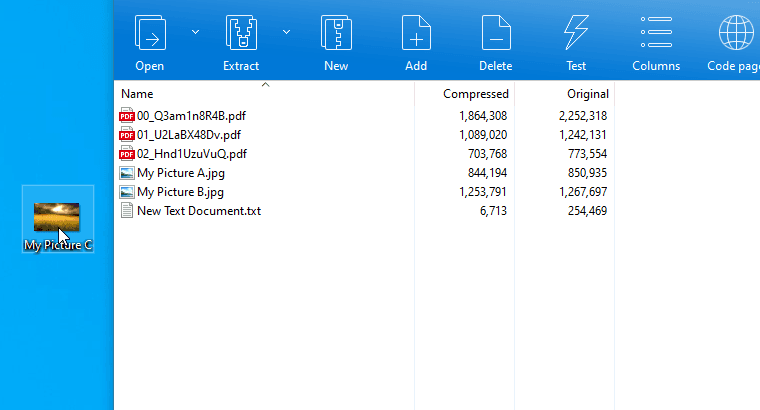
删除文件
- 用Bandizip打开压缩文件,选择要删除的文件。亦可拖动鼠标一次选择多个文件。
- 点击上方工具栏上的“删除”按钮,或选中文件,右击鼠标后,点击“删除文件”。
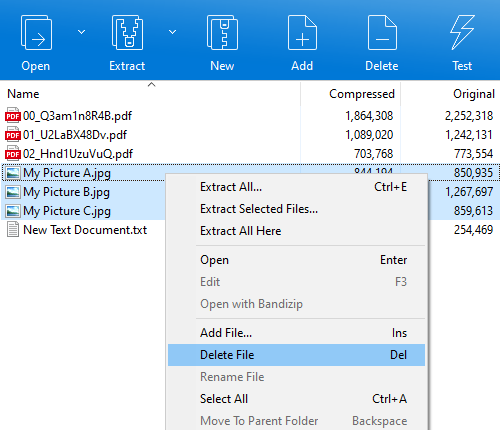
重命名文件
- 用Bandizip打开压缩文件,选择要重命名的文件。
- 选中文件,右击鼠标后,点击“重命名文件”,便可跳过解压,修改压缩文件里的文件名。
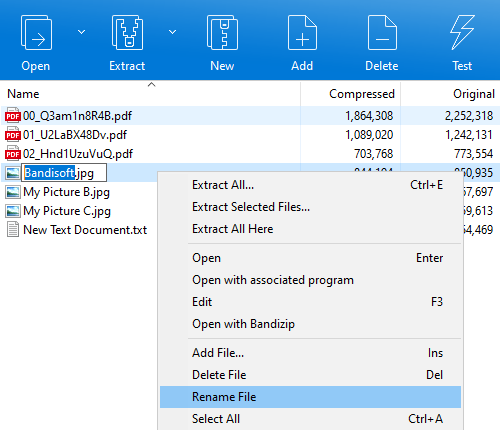
新建文件夹
在文件资源管理器或Finder新建文件夹后,用鼠标拖放。亦可使用Bandizip本身提供的新建文件夹功能。
- 用Bandizip打开压缩文件,右击文件列表上的任何一处。
- 点击“新建文件夹”,新的文件夹就会立即创建在压缩文件内。
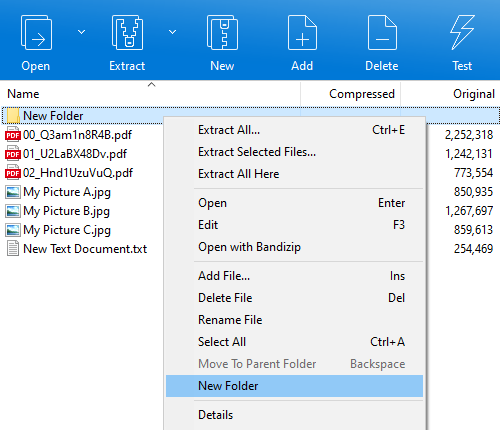
修改压缩文件后,Bandizip会在修改前的压缩文件添加old扩展名并放入回收站。 若不想创建带有old扩展名的文件,请在Bandizip的设置中取消勾选“删除时将文件移至回收站”的选项。 若想了解更多有关设置方面的内容,请点击下方链接查看。
局限性
- 此功能仅支持 ZIP 格式。不支持其他格式(7Z、ISO、TAR 等)。
- 此功能不适用于拆分的 ZIP 压缩包。
- 如果 ZIP 存档已损坏,此功能可能无法使用。
- 如果压缩包头部有任何附加数据,此功能将不起作用。


